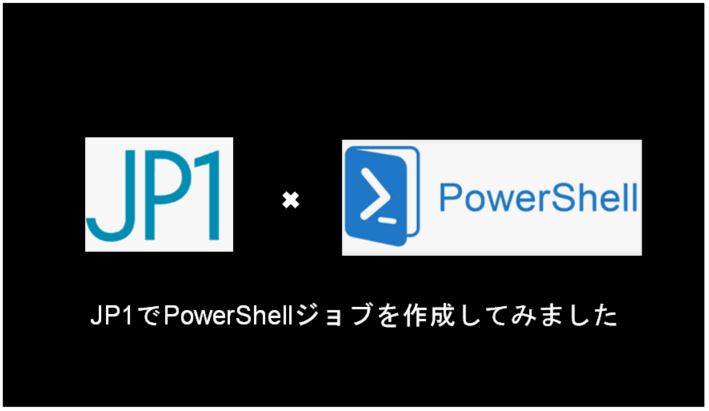この記事は公開されてから1年以上経過しています。情報が古い可能性がありますので十分ご注意ください。
背景
以前、JP1でPowerShellジョブを作成したことがありますが、忘れてしまいそうなので、備忘録として残していきたいと思います。
前提条件
・検証用EC2(AMI名:Windows_Server-2019-Japanese-Full-Base-2023.02.15)
・下記のJP1モジュールがインストール済みであること
①JP1/Base
②JP1/Automatic Job Management System3 – Manager
③JP1/Automatic Job Management System3 – View
手順
1.動作確認用PowerShellスクリプトの作成
Param($Arg1,$Arg2) #第一引数を$Arg1,第二引数を$Arg2に格納する
Write-Host $Arg1
Write-Host $Arg2
dir $Arg1 > C:\script\test_para.log
dir $Arg2 >> C:\script\test_para.log手動実行してみる
PS C:\script> C:\script\test_para.ps1 -Arg1 C:\script -Arg2 C:\temp
C:\script
C:\temp
PS C:\script>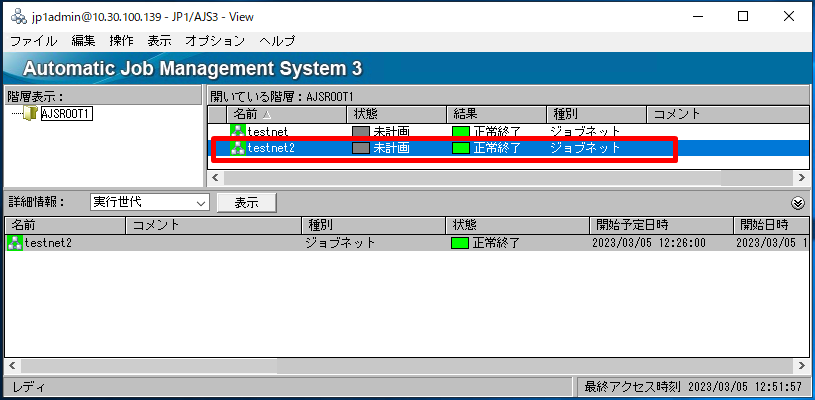
2.PowerShellスクリプトを実行するジョブの作成
「JP1/Automatic Job Management System3 – View」をログインする

マウス右クリックし、[新規作成]-[ジョブネット]をクリックする。
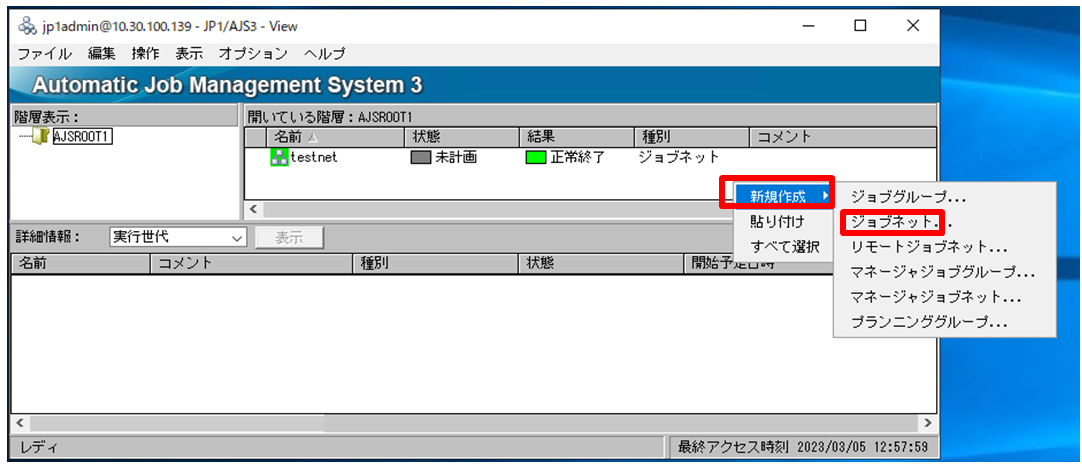
ユニット名を入力し、「OK」をクリックする。
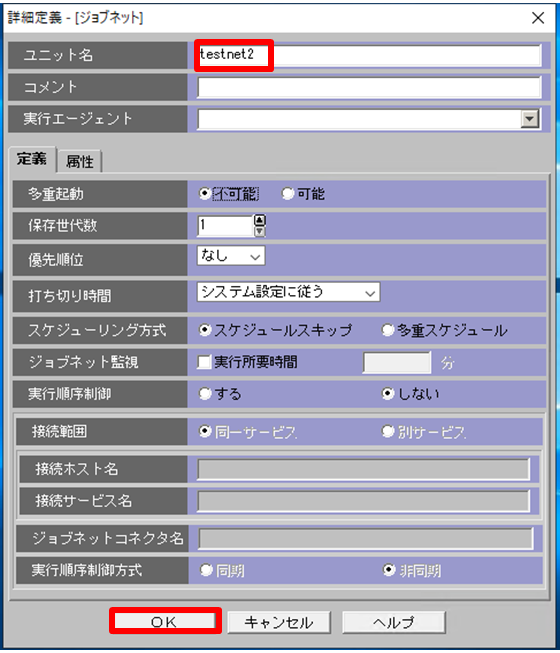
作成したジョブネットを右クリックし、[編集]をクリックする。
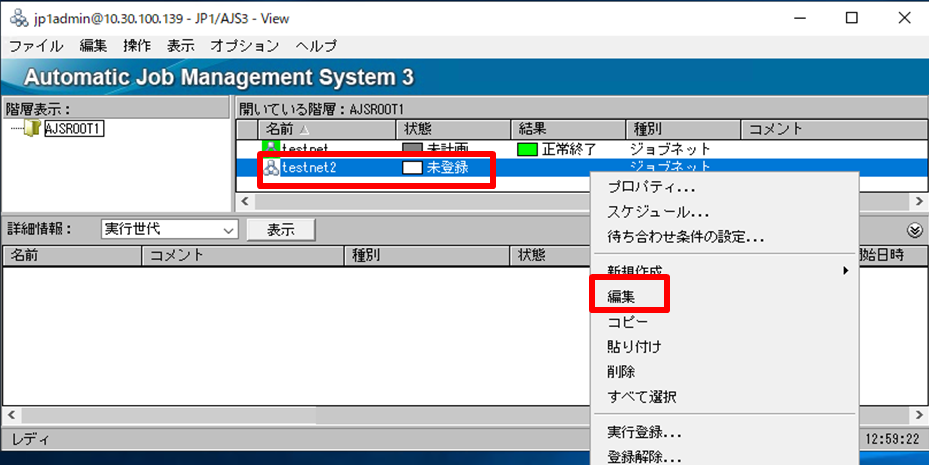
[排他編集]をチェックし、「P」のアイコンをドロップする。

下記を入力し、「OK]をクリックする。
ユニット名:PowerShell-Test
実行ファイル名:powershell.exe
パラメーター:"C:\script\test_para.ps1" -Arg1 C:\script -Arg2 C:\temp
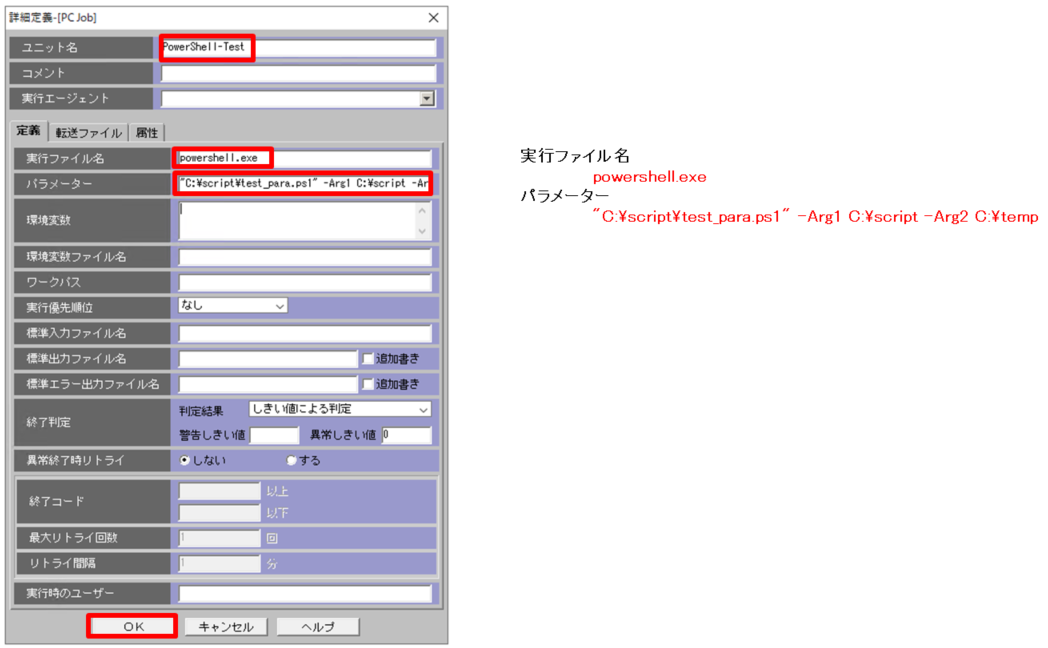
3.PowerShellジョブを実行してみる
作成したジョブネットを右クリックして、「実行登録」をクリックする。

事前にログがないことを確認する

「実行登録」画面で「即時実行」を選択し、「OK」をクリックする。
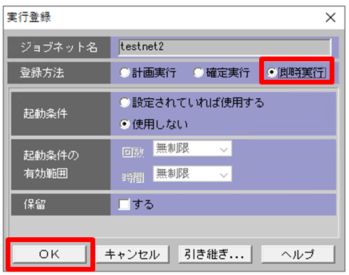
「実行中」であることを確認する。
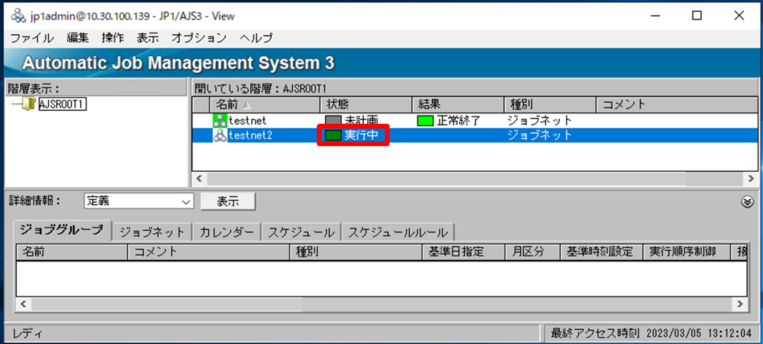
ログが出力されることを確認する。
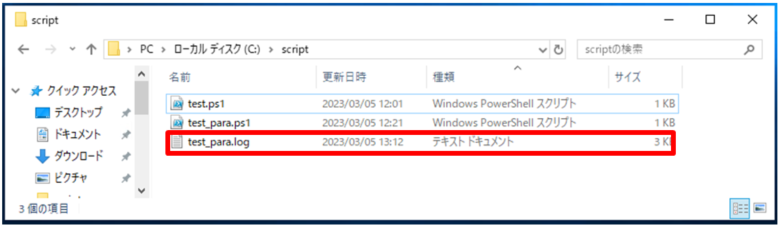
「表示」-「最新情報に更新」をクリックする。

ジョブネットが「正常終了」であることを確認する。
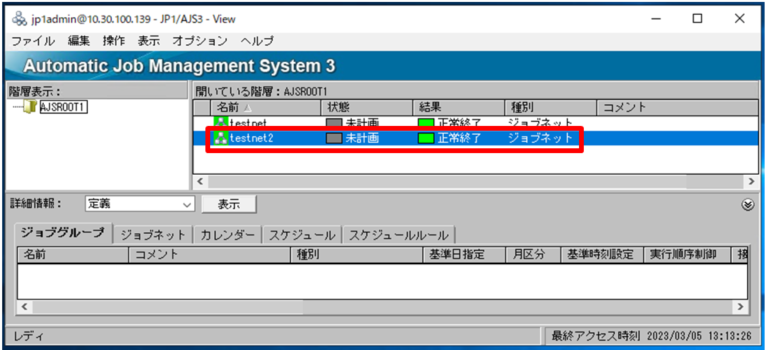
[実行世代]-[表示]をクリックする。
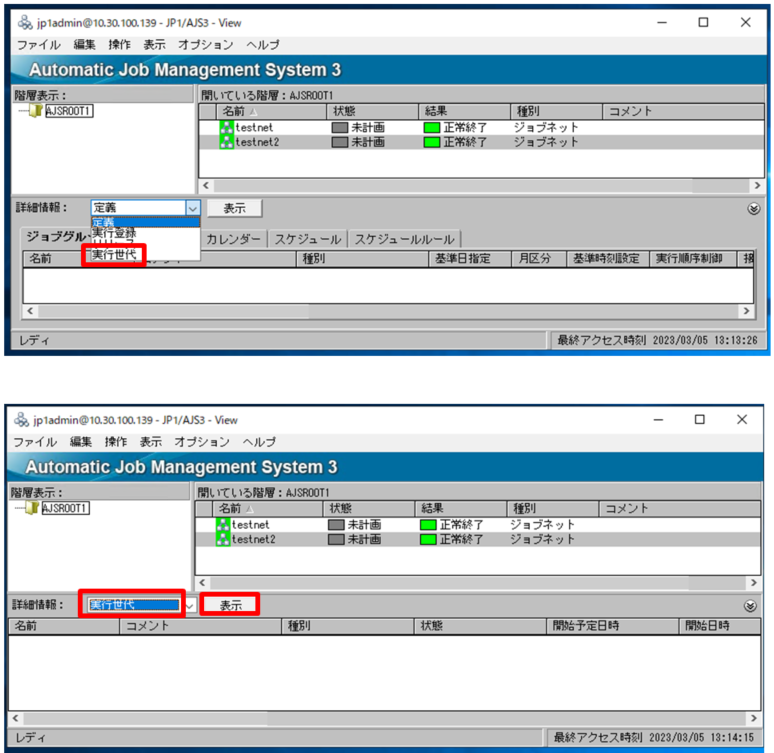
表示した[実行世代]をクリックする。
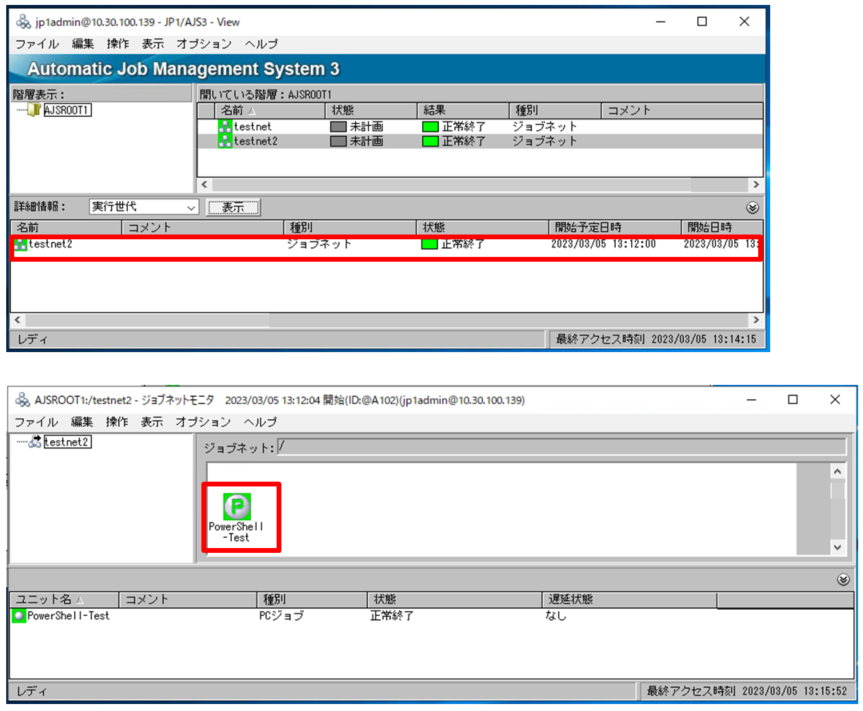
ジョブ名をクリックしてモニタ詳細を確認する。
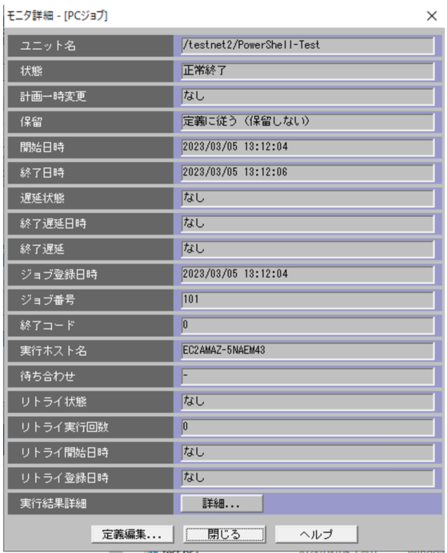
参考
https://qiita.com/MakotoIshikawa/items/99400478aabbd8a5f842
https://microsoftou.com/ps-arguments/